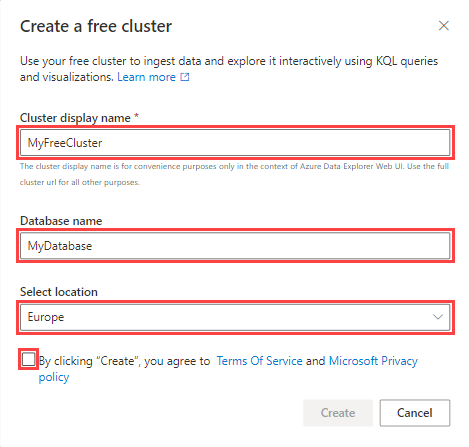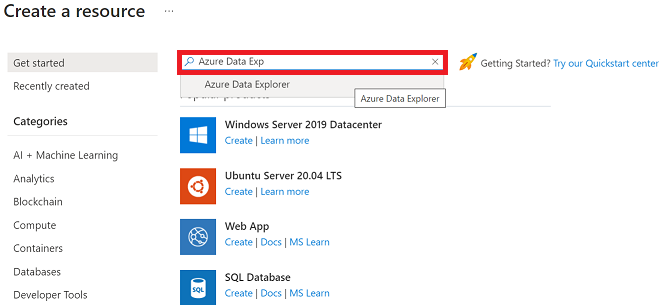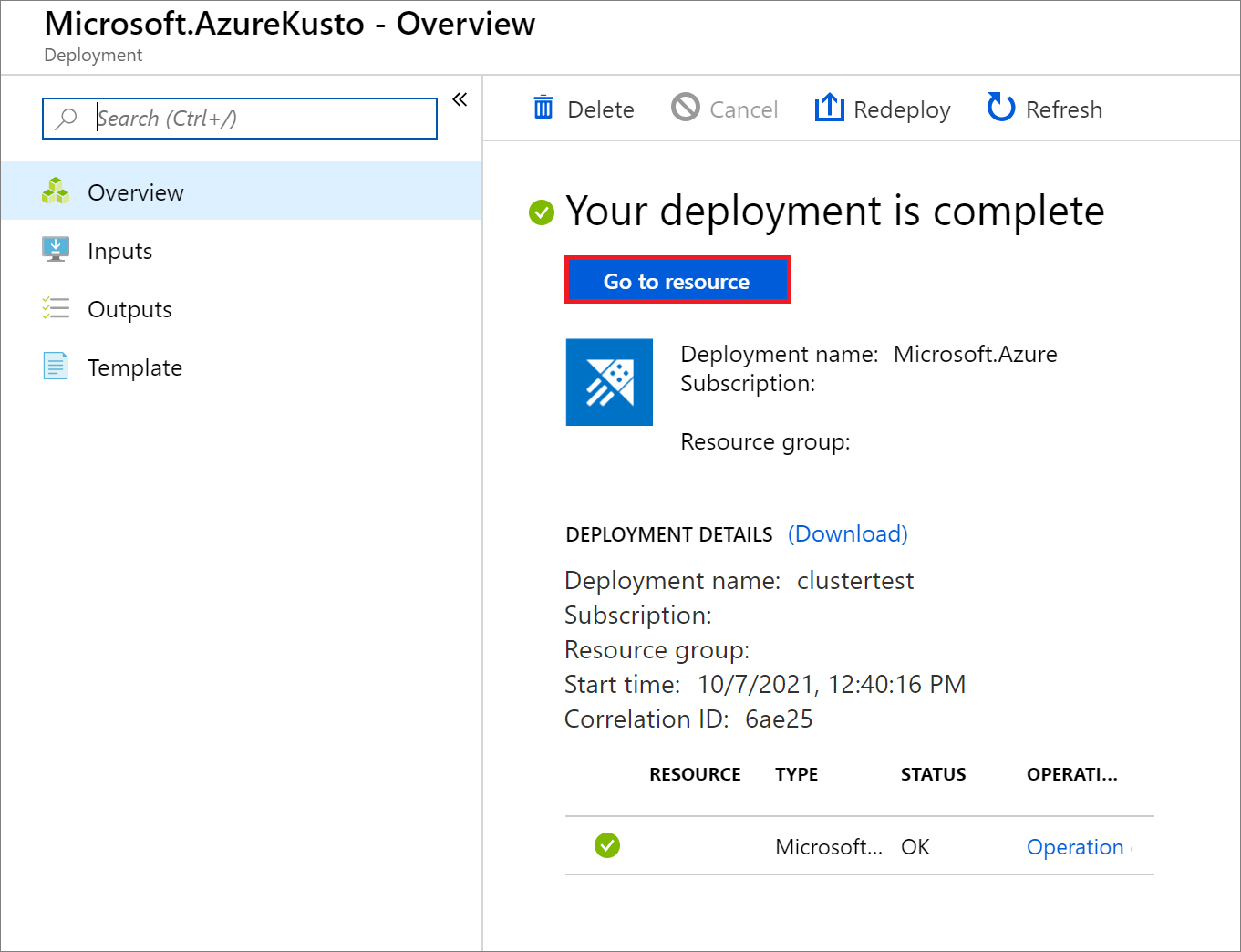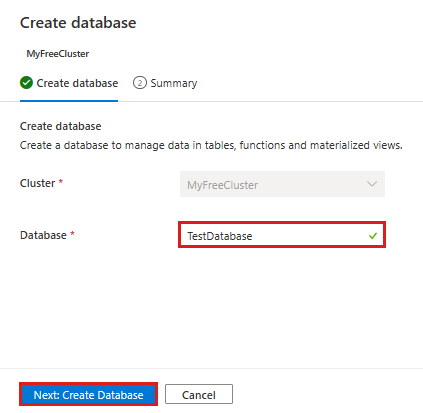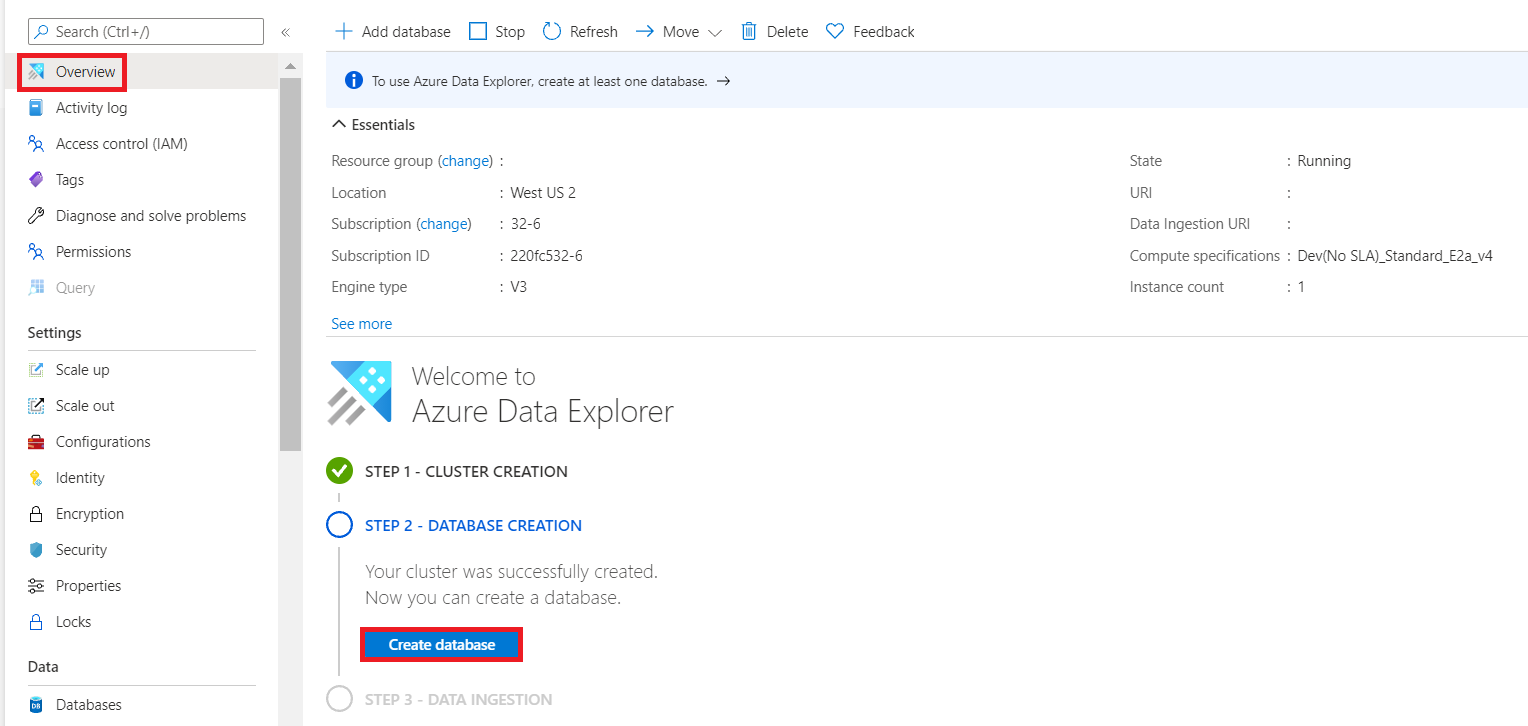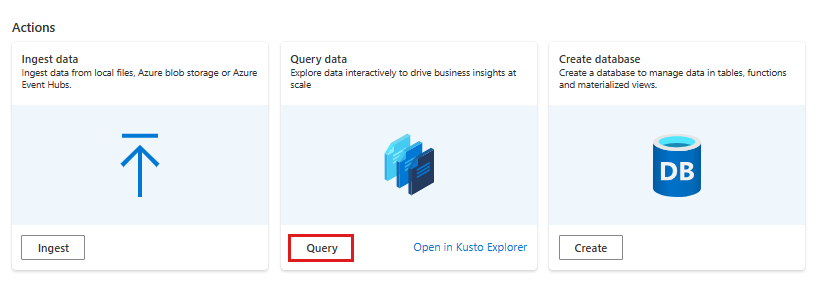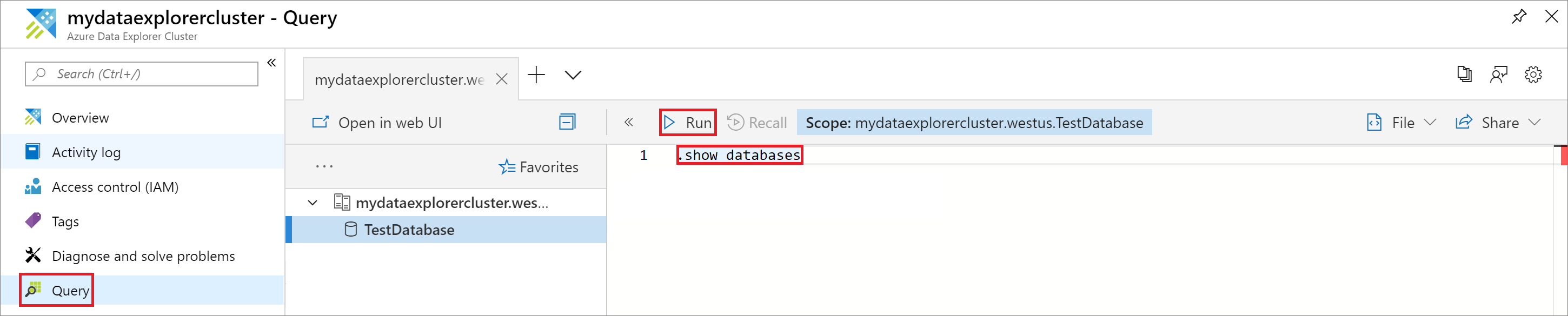Azure Data Explorer je rychlá a vysoce škálovatelná služba pro zkoumání dat protokolů a telemetrie. Pokud chcete použít Azure Data Explorer, nejprve vytvoříte cluster a pak v daném clusteru vytvoříte jednu nebo více databází. Tento článek popisuje, jak vytvořit bezplatný cluster a databázi nebo vytvořit úplný cluster a databázi. Pokud se chcete rozhodnout, která možnost je pro vás nejvhodnější, zkontrolujte porovnání funkcí.
V tomto článku se na webu Azure Portal vytvoří celý cluster. Můžete také vytvořit úplný cluster a databázi pomocí šablony C#, Python, Go, Azure CLI, PowerShellu nebo šablony Azure Resource Manageru (ARM). Další informace najdete v tématu Vytvoření clusteru a databáze.
Informace o limitech předplatného clusteru najdete v tématu Limity Azure Data Exploreru.
Požadavky
Požadavky se liší bez ohledu na to, jestli se vytváří bezplatný nebo úplný cluster. Vyberte příslušnou kartu.
Účet Microsoft nebo identita uživatele Microsoft Entra pro vytvoření bezplatného clusteru Nepotřebujete předplatné Azure ani platební kartu.
Vytvoření clusteru
Vyberte příslušnou kartu a zjistěte, jak vytvořit zdarma nebo plný cluster.
Vytvoření bezplatného clusteru:
Přejděte do části Můj cluster a vyberte Vytvořit cluster.

V dialogovém okně Vytvořit bezplatný cluster vyplňte podrobnosti o clusteru pomocí následujících informací.
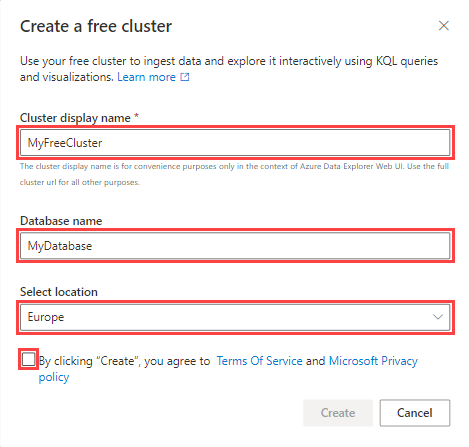
| Nastavení |
Navrhovaná hodnota |
Popis |
|
Zobrazovaný název clusteru |
MyFreeCluster |
Zobrazovaný název clusteru. V rámci nasazení se vygeneruje jedinečný název clusteru a název domény [oblast].kusto.windows.net se k němu připojí. |
|
Název databáze |
MojeDatabáze |
Název databáze, která se má vytvořit. Název musí být v rámci clusteru jedinečný. |
|
Vyberte umístění |
Evropa |
Umístění, kde bude cluster vytvořen. |
Zkontrolujte podmínky služby a přijměte je zaškrtnutím odpovídajícího políčka.
Výběrem možnosti Vytvořit spusťte zřizování clusteru. Zřizování obvykle trvá několik minut.
Vytvořte cluster Azure Data Exploreru s definovanou sadou výpočetních prostředků a prostředků úložiště ve skupině prostředků Azure.
V levém horním rohu portálu vyberte tlačítko + Vytvořit prostředek .

Vyhledejte Azure Data Explorer.
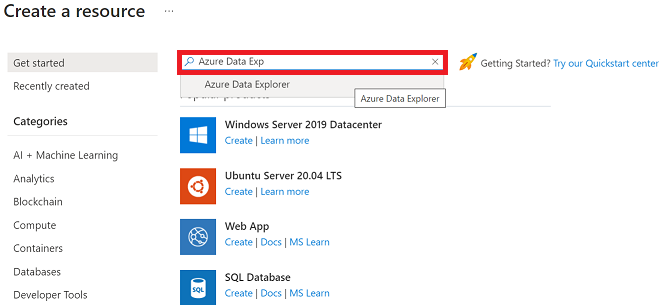
V části Azure Data Explorer vyberte Vytvořit.

Vyplňte základní podrobnosti o clusteru s následujícími informacemi.

|
Nastavení |
Navrhovaná hodnota |
Popis pole |
| Předplatné |
Vaše předplatné |
Vyberte předplatné Azure, které chcete použít pro váš cluster. |
| Skupina zdrojů |
Vaše skupina prostředků |
Použijte existující skupinu prostředků nebo vytvořte novou skupinu prostředků. |
| Název clusteru |
Jedinečný název clusteru |
Zvolte jedinečný název, který identifikuje váš cluster. Název domény [oblast].kusto.windows.net se připojí k zadanému názvu clusteru. Název může obsahovat jenom malá písmena a číslice. Musí obsahovat 4 až 22 znaků. |
| Región |
USA – západ nebo USA – západ 2 |
V tomto rychlém startu vyberte USA – západ nebo USA – západ 2 (pokud používáte zóny dostupnosti). Pro produkční systém vyberte oblast, která nejlépe vyhovuje vašim potřebám. |
| Pracovní zátěž |
Vývoj/testování |
V tomto rychlém startu vyberte vývoj/testování . V produkčním systému vyberte specifikaci, která nejlépe vyhovuje vašim potřebám. |
| Specifikace výpočetních prostředků |
dev(bez smlouvy SLA)_Standard_E2a_v4 |
V tomto rychlém startu vyberte Dev(No SLA)_Standard_E2a_v4. V produkčním systému vyberte specifikaci, která nejlépe vyhovuje vašim potřebám. |
| Zóny dostupnosti |
Na |
Zapnutím této funkce distribuujete úložiště clusteru a výpočetní prostředky napříč několika fyzickými zónami v rámci oblasti pro přidání ochrany a dostupnosti. Ve výchozím nastavení je tato funkce zapnutá, pokud jsou zóny v dané oblasti podporované. Pokud jsou pro výpočetní instance k dispozici méně než tři zóny, portál zobrazí počet podporovaných zón. Nasazení do zón dostupnosti je možné při vytváření clusteru nebo je možné ho později migrovat. Přečtěte si další informace o zónách dostupnosti Azure. |
Vyberte možnost Zkontrolovat a vytvořit ke kontrole podrobností o clusteru a na další obrazovce vyberte Vytvořit, k vytvoření clusteru. Zřizování obvykle trvá přibližně 10 minut.
Po dokončení nasazení vyberte Přejít k prostředku.
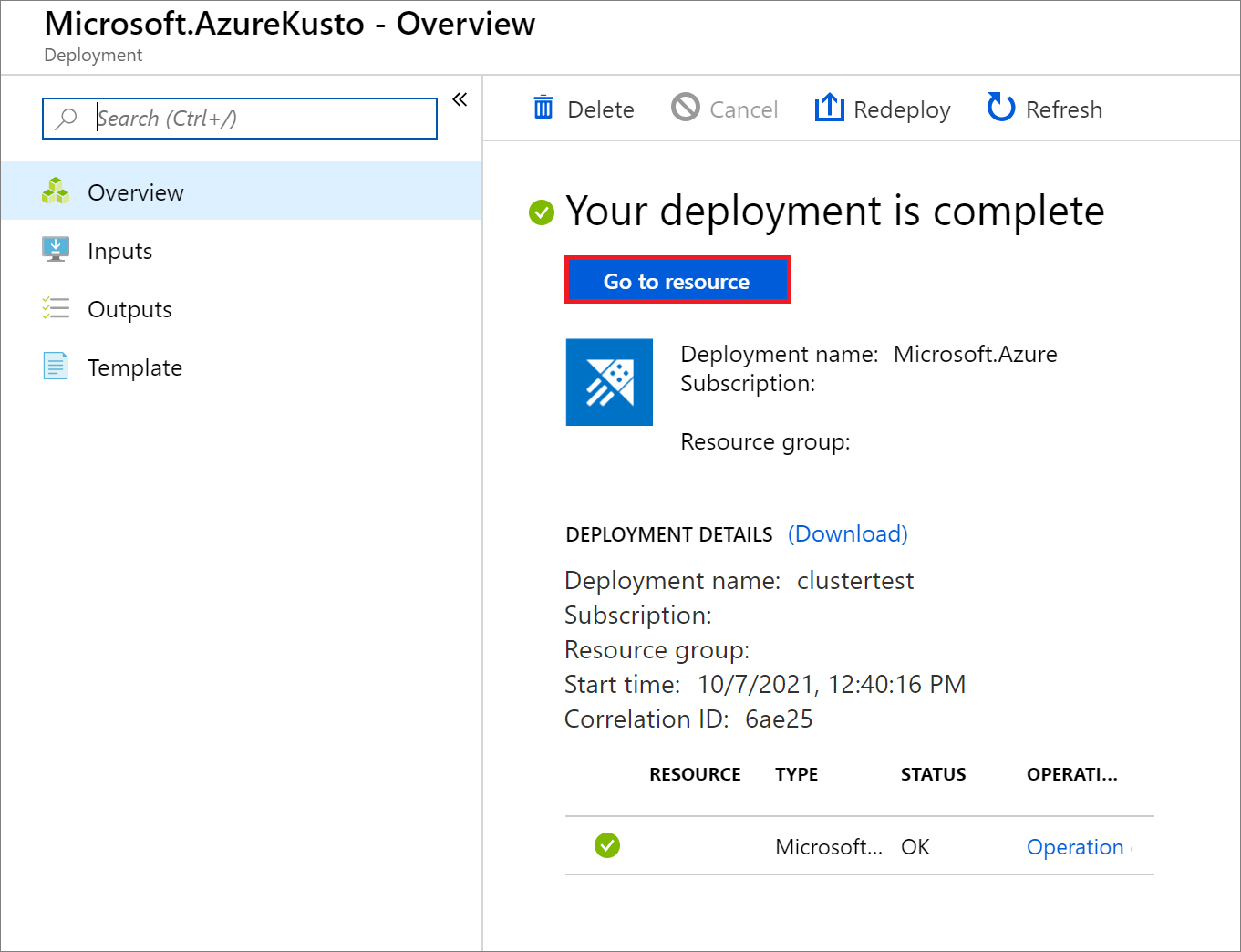
Poznámka:
Pokud nasazení selže s chybou SubscriptionNotRegistered, zkuste operaci zopakovat.
Nasazení selže, když poskytovatel prostředků Kusto není zaregistrovaný v předplatném popsaném v poskytovatelích a typech prostředků Azure. Když nasazení selže, poskytovatel prostředků Kusto se zaregistruje v předplatném a opakování může proběhnout úspěšně.
Vytvoření databáze
Výběrem příslušné karty se dozvíte, jak vytvořit databázi v rámci clusteru.
Vytvoření databáze v bezplatném clusteru:
Otevřete webové uživatelské rozhraní Azure Data Exploreru.
V nabídce vlevo vyberte Můj cluster.
V části Akce vyhledejte panel Vytvořit databázi . Potom vyberte Vytvořit.

Zadejte název databáze. Vyberte Další: Vytvořit databázi.
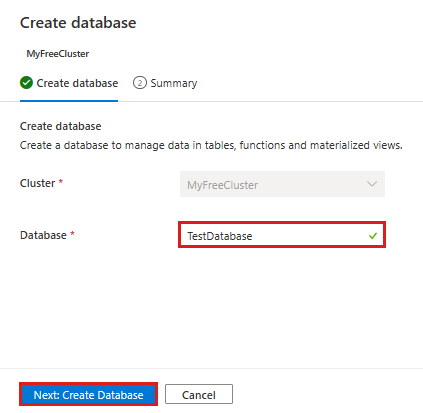
Chcete-li vytvořit databázi ve vašem plném clusteru:
Přejděte ke svému clusteru v Azure Portal.
Na kartě Přehled vyberte Vytvořit databázi.
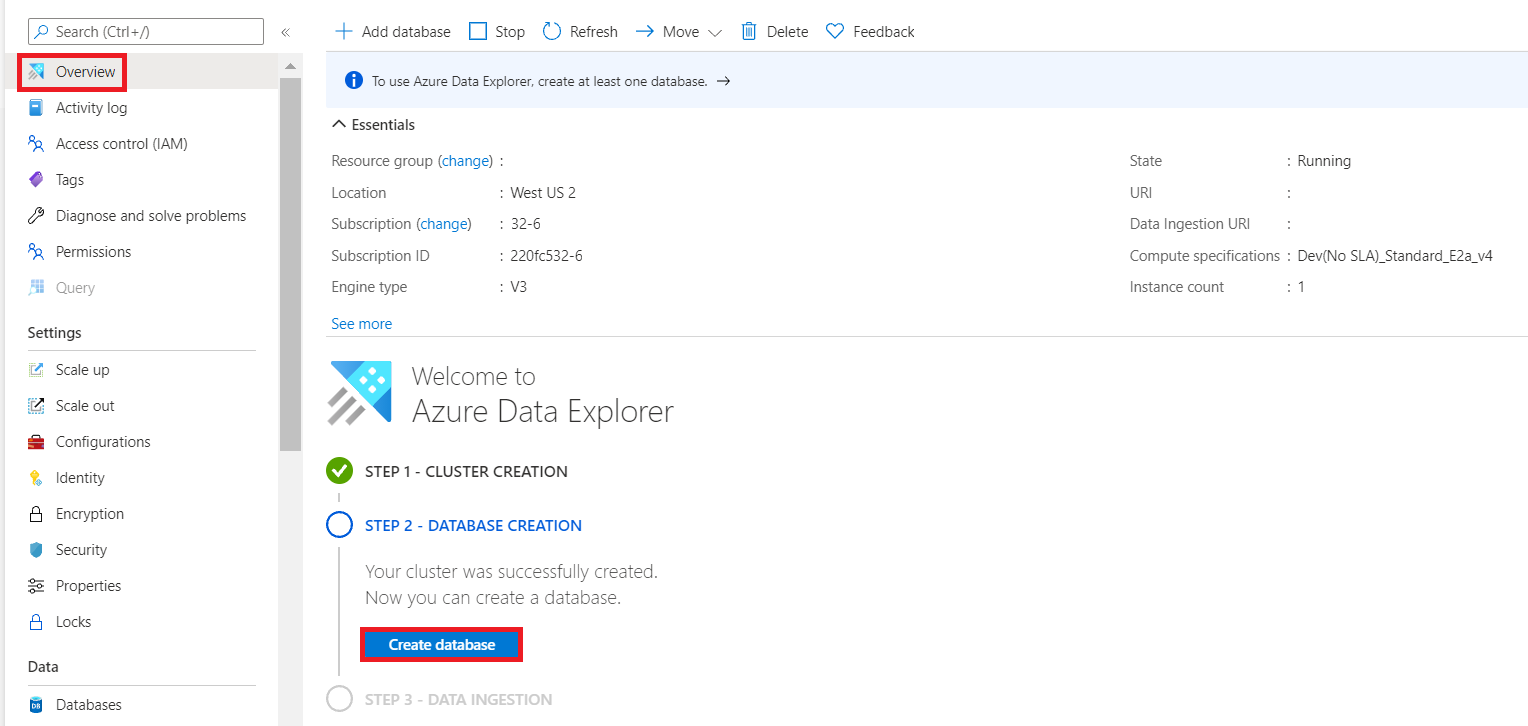
Do formuláře zadejte následující informace.
|
Nastavení |
Navrhovaná hodnota |
Popis pole |
| Administrátor |
Výchozí vybráno |
Pole správce je zakázané. Po vytvoření databáze je možné přidat nové správce. |
| Název databáze |
TestDatabase |
Název databáze, která se má vytvořit. Název musí být v rámci clusteru jedinečný. |
| Doba uchovávání |
365 |
Počet dnů, po které jsou data k dispozici pro dotazování. Období se měří od chvíle, kdy jsou data ingestována. |
| Období mezipaměti |
31 |
Počet dní, po který se mají často dotazovaná data uchovávat dostupná v úložišti SSD nebo paměti RAM pro optimalizaci dotazování. |

Výběrem možnosti Vytvořit vytvořte databázi. Vytvoření obvykle trvá méně než minutu. Po dokončení procesu se vrátíte na kartu Přehled clusteru.
Spouštění příkazů v databázi
Po vytvoření clusteru a databáze můžete spouštět dotazy a příkazy. Databáze ještě nemá data, ale stále můžete vidět, jak nástroje fungují.
V části Akce vyhledejte datový panel Dotaz . Pak vyberte Dotaz. Vložte příkaz .show databases do okna dotazu a pak vyberte Spustit. Sada výsledků zobrazuje databázi TestDatabase, jedinou databázi v clusteru.
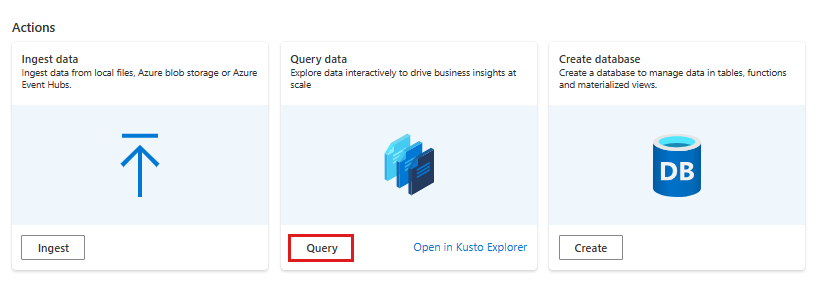
Vložte příkaz .show tables do okna dotazu a vyberte Spustit. Tento příkaz vrátí prázdnou sadu výsledků, protože zatím nemáte žádné tabulky. V dalším článku této řady přidáte tabulku.
V clusteru vyberte Dotaz. Vložte příkaz .show databases do okna dotazu a pak vyberte Spustit.
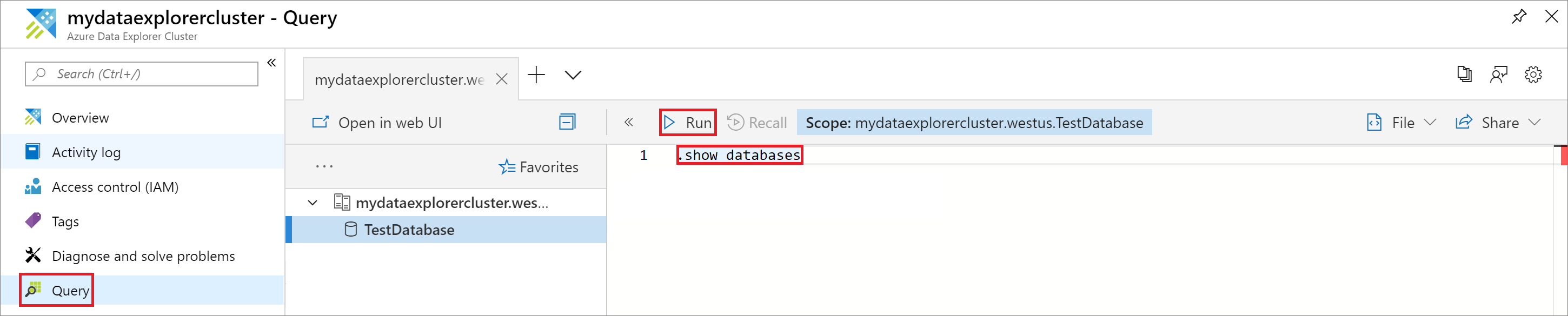
Sada výsledků zobrazuje databázi TestDatabase, jedinou databázi v clusteru.
Vložte příkaz .show tables do okna dotazu a vyberte Spustit.
Tento příkaz vrátí prázdnou sadu výsledků, protože zatím nemáte žádné tabulky. Do dalšího článku této řady přidáte tabulku.
Zastavení a restartování clusteru
Nemůžete zastavit a restartovat bezplatný cluster.
Cluster můžete zastavit a restartovat v závislosti na obchodních potřebách. Zastavení clusteru výrazně snižuje náklady, protože uvolní výpočetní prostředky, což jsou většinu celkových nákladů na cluster bez odstranění databáze.
Pokud chcete cluster zastavit, v horní části karty Přehled vyberte Zastavit.

Poznámka:
Když je cluster zastavený, data nejsou k dispozici pro dotazy a nemůžete ingestovat nová data.
Pokud chcete cluster restartovat, v horní části karty Přehled vyberte Spustit.
Po restartování clusteru trvá přibližně 10 minut, než bude k dispozici, podobně jako při jeho původním zřízení. Načtení dat do horké mezipaměti trvá déle.
Vyčistěte zdroje
Pokud plánujete postupovat podle dalších rychlých startů a kurzů, ponechte prostředky, které jste vytvořili. Jinak vyčistěte svou skupinu prostředků, abyste se vyhnuli zbytečným výdajům.
Na webu Azure Portal vyberte skupiny prostředků úplně vlevo a pak vyberte skupinu prostředků, která obsahuje váš cluster Průzkumníka dat.
Výběrem možnosti Odstranit skupinu prostředků odstraňte celou skupinu prostředků. Pokud používáte existující skupinu prostředků, můžete se rozhodnout odstranit pouze cluster Průzkumníka dat.
Další krok